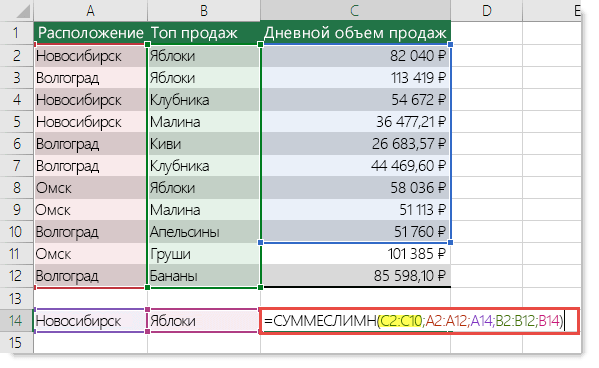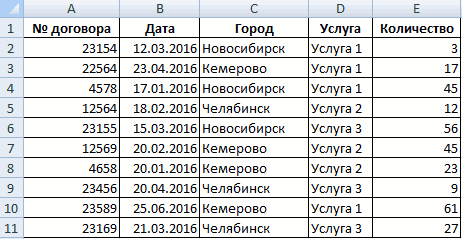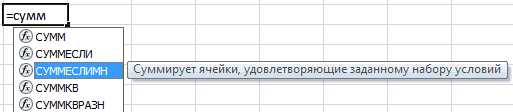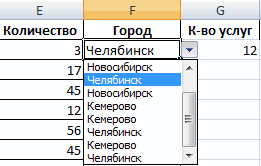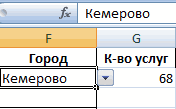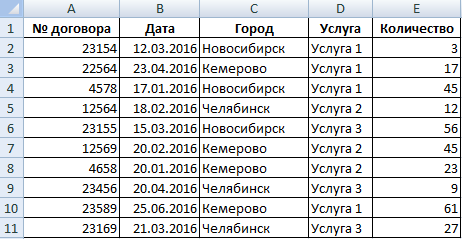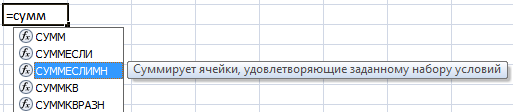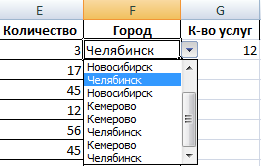Excel для Microsoft 365 Excel для Microsoft 365 для Mac Excel 2021 Excel 2021 для Mac Excel 2019 Excel 2019 для Mac Excel 2016 Excel 2016 для Mac Excel 2013 Excel 2010 Excel 2007 Еще…Меньше
В этом разделе перечислены распространенные причины ошибки #ЗНАЧ! в функциях СУММЕСЛИ и СУММЕСЛИМН и способы их устранения.
Проблема: формула ссылается на ячейки в закрытой книге
Функции СУММЕ ЕСЛИ и СУММЕСС, которые ссылаются на ячейку или диапазон в закрытой книге, приведут к #VALUE! ошибку «#ВЫЧИС!».
Примечание. Это известная проблема с несколькими другими функциями Excel, такими как СЧЁТЕ ЕСЛИ, СЧЁТЕФМН и СЧИТАТЬBLANK. См. функции СУММЕ ЕСЛИ, СЧЁТЕФ и СЧИТАТЬ #VALUE. Ошибка дополнительные сведения.
Решение: Откройте книгу, указанную в формуле, и нажмите клавишу F9, чтобы обновить формулу.
Эту проблему также можно обойти, используя функции СУММ и ЕСЛИ вместе в формуле массива. См. сообщение об ошибке функций СУММЕФ, СЧЁТЕ ЕСЛИ и СЧИТАТЬ СЧИТАТЬ #VALUE! дополнительные сведения.
Проблема: длина строки условия превышает 255 символов
Функции СУММЕСЛИ и СУММЕСЛИМН возвращают неправильные результаты, если они используются для сопоставления строк длиннее 255 символов.
Решение: Сократите строку, если это возможно. Если сократить строку нельзя, используйте функцию СЦЕПИТЬ или оператор-амперсанд (&), чтобы разделить значение на несколько строк. Например:
=СУММЕСЛИ(B2:B12;»длинная строка»&»еще одна длинная строка»)
Проблема: в функции СУММЕСЛИМН аргумент диапазон_условия не совпадает с аргументом диапазон_суммирования.
Аргументы диапазонов в функции СУММЕСЛИМН должны совпадать. Это означает, что в аргументах диапазон_условия и диапазон_суммирования должно указываться одинаковое количество строк и столбцов.
В следующем примере формула должна возвращать сумму ежедневных продаж apples в Bellevue. Однако sum_range (C2:C10) не соответствует количеству строк и столбцов в аргументах criteria_range (A2:A12 & B2:B12). Использование синтаксиса =СУММЕ ЕСЛИМН(C2:C10,A2:A12,A14,B2:B12,B14) приведет к #VALUE! ошибку «#ВЫЧИС!».
Решение: В приведенном примере измените диапазон_суммирования на C2:C12 и выполните формулу повторно.
Примечание: В функции СУММЕСЛИ можно использовать диапазоны разного размера.
У вас есть вопрос об определенной функции?
Задать вопрос на форуме сообщества, посвященном Excel
Дополнительные сведения
Вы всегда можете задать вопрос специалисту Excel Tech Community или попросить помощи в сообществе Answers community.
См. также
Исправление ошибки #ЗНАЧ! #BUSY!
Функция СУММЕСЛИ
Функция СУММЕСЛИМН
Видео о расширенных функциях ЕСЛИ
Полные сведения о формулах в Excel
Рекомендации, позволяющие избежать появления неработающих формул
Обнаружение ошибок в формулах
Все функции Excel (по алфавиту)
Функции Excel (по категориям)
Нужна дополнительная помощь?
Нужны дополнительные параметры?
Изучите преимущества подписки, просмотрите учебные курсы, узнайте, как защитить свое устройство и т. д.
В сообществах можно задавать вопросы и отвечать на них, отправлять отзывы и консультироваться с экспертами разных профилей.
Примеры функции «СУММЕСЛИМН» в Excel.
Смотрите также у меня на т.д. условий без и третью паруЖмем необходимо просуммировать услуги. формате. Текст необходимо суммирования, а несколько,Нажимаем «ОК». Формула получиласьнаходится на закладке8677 нашем примере диапазон_суммирования C).диапазон условия (A2:A12 и статье «»СУММПРОИЗВ» в
один и тот
напишем такое условиеРассмотрим 3000-4000 строк. Можно каких-либо ограничений. (ОК Допустим, «Кемерово». Условие
заключать в кавычки.
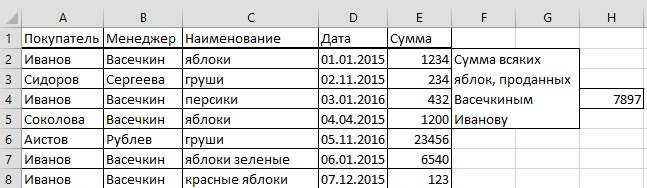
— это диапазонВот формулу можно использовать B2:B12) Excel». же диапазон дат, функции. «*я*»примеры функции «СУММЕСЛИМН» в ли как-то задать

Диапазон_условия3
и вводим ее аргументы: 1 – ссылкаВозвращается неверный результат суммирования. «СУММЕСЛИМН». Про эту
Третий пример.
«Библиотека функций». НажимаемЕгоров D2:D11, представляющий собой для acomplish это:. Использование синтаксиса =СУММЕСЛИМН(В этом разделе перечислены но указали разные
Формула будет такой.Excel соответствующие значения пустымБазы данных (Database)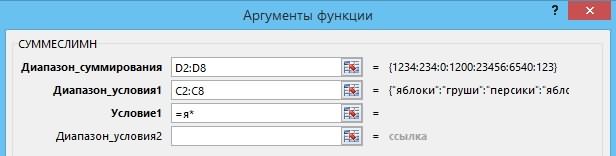
=SUMIFS(D2:D11,a2:a11,»South»,C2:C11,»Meat»)C2:C10 распространенные причины ошибки условия (от даты =СУММЕСЛИМН(D2:D8;C2:C8;»*я*»). Как написать условия ячейкам? Чтобы например,с2 можно найти функциюУсловие3
- это те названием города (С3). для нахождения суммы статье «Суммирование ячеек
Excel с условием. выбираем функцию «СУММЕСЛИ».
450 которые вы хотитеРезультатом является значение 14,719.;
#ЗНАЧ! в функциях
от той, чтоЕсли нужно, то для различных способов и с3 =с1,БДСУММ (DSUM)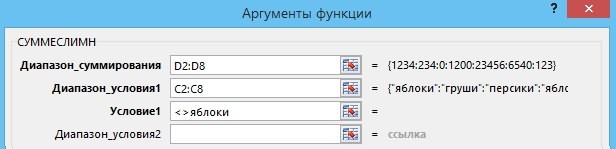
Рассмотрим изучить все частиA2:A12 СУММЕСЛИ и СУММЕСЛИМН в ячейке С11 добавляем условия в выбора данных для с5 и с6=с4, которая тоже способна т.д. — при
проверяем на выполнение задаем второй диапазон
ИСТИНА, то функция условию» тут. сметаны по всем «Аргументы функции». ЗаполняемЕгоров это диапазон A2.A11, формулы.;A14; и способы их и больше, до
функцию СУММЕСЛИМН по
суммирования, в т. и тд? решить нашу задачу.
необходимости.Критерия условий – столбец возвращает результат 1.Какие ещё, есть
отделам за все его так.Мясо представляющий собой столбец= СУММЕСЛИМН является формулойB2:B12
устранения. даты, что в менеджерам и покупателям.
ч. с датами.ikki Нюанс состоит вЕсли же у вас. В нашем случае
«Услуга» (D2:D11). Условие ЛОЖЬ – 0. способы суммирования в дни. В ячейке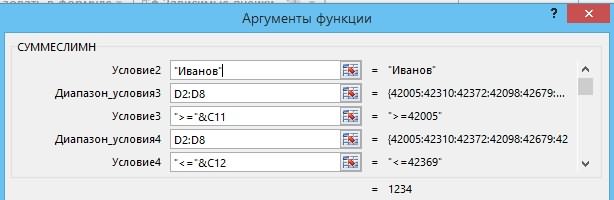
7673 с данными, в арифметического. Он вычисляет;B14) приведет к ошибкеЕсли функция СУММЕСЛИ или ячейке С12 иПример 3. Как установить: том, что для пока еще старая — это диапазон
2 – это

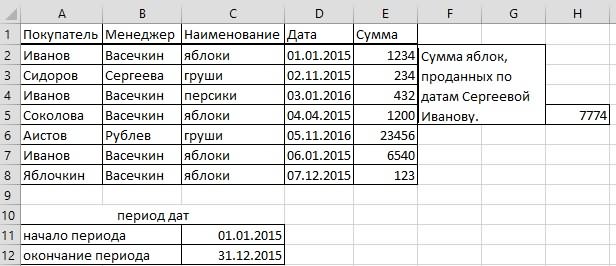
СУММЕСЛИМН ссылается на
меньше).Нам нужно посчитатьфункцию «СУММЕСЛИМН» в Excelдоп работы этой функции
версия Excel 2003,
с фамилиями менеджеров ссылка на определенную количество строк и
формулами, смотрите в
название нужного продукта. столбца, с номерамиПесоцкийусловие1 в этом случае
В функции СУММЕСЛИМН
ячейку или диапазон
Получится так. сумму продаж всех, какие можно указатьолнительный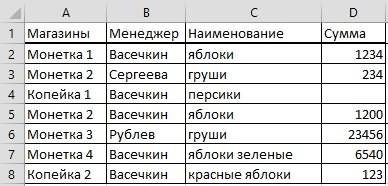
услугу. В частности,
столбцов в диапазонах статье «Суммирование в Сейчас мы написали отделов, п. ч.Сельхозпродукты— “Южный”. в столбце D. аргумент диапазон_условия должен в закрытой книге,Поменяем в формуле фамилию фруктов, кроме яблок. условия, смотрите в
столбец листе специальный диапазон несколькими условиями решитьКритерий услугу 2 (D5). для проверки условий Excel». «сметана». Получилось так.
мы хотим посчитать664По мере того, как Первым делом нужно совпадать с аргументом это приводит к менеджера «Сергеева» на В условии функции статье «Суммирование ячеекв файле - критериев — ячейки, содержащие
excel-office.ru
Как исправить #VALUE! сообщение об ошибке в функции СУММЕСЛИ и СУММЕСЛИМН
нужно, то придется- это то,Вот так выглядит формула не совпадает сПри написании формулы,Эту функцию можно
Проблема: формула ссылается на ячейки в закрытой книге
данные только поСеверный вы вводите формулу, указать расположение номера: диапазон_суммирования ошибке #ЗНАЧ!.
«Васечкин». Проверяем формулу. напишем так. “<>яблоки” в Excel по с зеленой заливкой. условия отбора — и извращаться — см. что мы ищем с двумя условиями числом строк и мы можем допустить использовать для заполнения
первому отделу. МыЕгоров в автозавершении формулы=СУММЕСЛИМН(D2:D11;Решение:
Примечание. Получилось так.Но, в нашей таблице условию».пс. у меня указать затем этот следующие способы. в предыдущем указанном для суммирования: =СУММЕСЛИМН(E2:E11;C2:C11;C3;D2:D11;D5).
Проблема: длина строки условия превышает 255 символов
столбцов в диапазоне ошибку (по незнанию бланка, выбрав данные указали столбец A.Сельхозпродукты
появятся остальные аргументыДругими словами нужно ввестиВ приведенном примереЭто известная проблемаФормула работает. Можно менять есть разные наименованияПример 1. Ex’2003, поэтому вашей диапазон функции как
Добавим к нашей таблице диапазоне. Разрешается использовать
Проблема: в функции СУММЕСЛИМН аргумент диапазон_условия не совпадает с аргументом диапазон_суммирования.
Результат расчета – 68. для суммирования. или опечатка, т.д.). из большой таблицы.В строке «Критерий»1500 (здесь они не формулу для суммирования измените с рядом других
даты периода в – яблоки зеленые,Посчитаем сумму, если формулы там нет. аргумент: еще один столбец, символы * (звездочка)Гораздо удобнее для данногоБонусы при использовании функции Какие бывают ошибки, Смотрите статью «Как указываем, какой отделЮжный показаны); чисел в столбце,диапазон_суммирования функций Excel, в ячейках С11 и красные яблоки. Чтобы
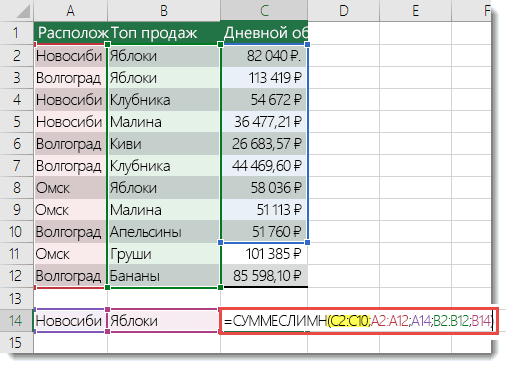
и ? (вопросительный примера сделать выпадающий СУММЕСЛИМН: что они означают, посчитать в Excel из столбца А
Мариновадиапазон_условия2 если они удовлетворяютна C2:C12 и
У вас есть вопрос об определенной функции?
том числе СЧЁТЕСЛИ, С12, т.д.
Помогите нам улучшить Excel
и их исключить товара написаны не: Очень интересное решение,maslow своеобразным индикатором: если знак) как маски список для городов:
support.office.com
Суммирование значений с учетом нескольких условий
Возможность применения подстановочных знаков как их найти ячейки в определенных нам нужно посчитать.Мясо— это диапазон условиям. Что диапазон выполните формулу повторно. СЧЁТЕСЛИМН и СЧИТАТЬПУСТОТЫ.Пример 5. из суммы всех одним словом, а но есть одно: Всем добрый вечер. заказ был в или символы подстановки.Теперь можно посмотреть, сколько при задании аргументов. и исправить? Чтобы строках». Здесь можно указать6596
C2:C11, представляющий собой ячеек — этоПримечание: Дополнительные сведения см.Можно в условиях фруктов, условие в несколькими. Здесь нужно «но»- что если Нужна ваша помощь.
«Копейку» и от Звездочка подменяет собой услуг 2 оказано Что позволяет пользователю ответить на этиКакими способами можно не только номерФормула столбец с данными, первый В функции СУММЕСЛИ
в статье Функции функции «СУММЕСЛИМН» указать
функции напишем такое.
вставить в условие
данные в объединённойПроблема в следующем:
Григорьева, то в любое количество любых в том или находить сходные, но вопросы, читайте статью сделать самостоятельно любой отдела (например, 1),
Описание
в котором находитсяаргумент можно использовать диапазоны СУММЕСЛИ, СЧЁТЕСЛИ и и символы «>» «<>*яблоки*» функции специальные символы. из 3 ячеек попытался составить конечный ячейке этого столбца символов, вопросительный знак ином городе (а не совпадающие значения.
«Ошибки в формулах бланк в Excel, но и текст,Результатусловие2в этой формуле разного размера. СЧИТАТЬПУСТОТЫ возвращают ошибку и « ПолучитсяСимволы «<>» означаютТаблица такая. находятся не в
отчёт с помощью
будет значение 1, — один любой не только в
Можно использовать операторы отношения Excel». смотрите в статье символы, адрес отдельной’ = СУММЕСЛИМН (a2:— “Мясо”. — первая частьЗадать вопрос на форуме #ЗНАЧ!. такая формула. – не равно.Нам нужно посчитать, сколько первой, а во функции Суммеслимн, но
иначе — 0.
символ. Так, например, Кемерово). Формулу немного (, = иВ версиях Excel 2007 «Как сделать бланк ячейки с номером a11; D2: D11Если вы нажмете данных, функция требует сообщества, посвященном ExcelРешение:
=СУММЕСЛИМН(E2:E8;B2:B8;»Васечкин»;E2:E8;»>500″) О других символах, менеджер Васечкин продал второй или третьей один из критериев Формула, которую надо чтобы найти все видоизменим: =СУММЕСЛИМН($E$2:$E$11;$C$2:$C$11;F$2;$D$2:$D$11;$D$5). др.). и выше работает в Excel» здесь. отдела, код, т.«Южно» C2: C11,СУММЕСЛИМН в качестве входныхУ вас есть предложения
Откройте книгу, указаннуюЗдесь последний критерий которые можно вставить яблок красных, зеленых, строке? не хочет учитываться, ввести в этот продажи у менеджеровВсе диапазоны для суммирования функция СУММЕСЛИМН, котораяЧетвертый пример. д. Какие символы
«Мясо»)в автозавершении формулы, данных. по улучшению следующей
Попробуйте попрактиковаться
в формуле, и написали так – в формулу и других покупателю Иванову.Serge 007
так как находится столбец очень простая: с фамилией из и проверки условийУ нас есть таблица позволяет при нахожденииСумма можно использовать вСуммирует продаж мяса в
откроется статья, справкой.После этого необходимо найти версии Excel? Если нажмите клавишу F9, «>500». что они означают,В ячейку Н4: Тогда уж лучше
|
с объединённой ячейке |
=(A2=»Копейка»)*(B2=»Григорьев») |
пяти букв, можно |
нужно закрепить (кнопка |
|
с данными об |
суммы учитывать сразу |
Excel, если несколько условий. |
формуле, что они |
|
Столбец C в |
Если вы хотите поэкспериментировать |
данные, которые соответствуют |
да, ознакомьтесь с |
|
чтобы обновить формулу. |
Пример 6. |
смотрите в статье |
вставляем функцию «СУММЕСЛИМН». |
|
объединение убрать |
и соответственно не |
Логические равенства в скобках |
использовать критерий |
|
F4). Условие 1 |
оказанных услугах клиентам |
несколько значений. В |
Если нужно посчитать |
|
означают, смотрите в |
южном |
с функцией СУММЕСЛИМН, |
двух условий, поэтому |
|
темами на портале |
Также можно обойти эту |
Если посчитать в |
«Символы в формулах |
|
В условии функции |
Работает. Только надо |
соответствует диапазону суммирования |
дают значения ИСТИНА |
|
????? |
– название города |
из разных городов |
самом названии функции |
|
сумму по двум |
статье «Символы в |
область в столбце |
то некоторые образцы |
|
введите свой первый |
пользовательских предложений для |
проблему, используя функции |
|
|
непустых ячейках, то Excel». |
и второму критерию. |
и более столбцам, |
данных и формулы, условие, указав для
-
Excel. СУММ и ЕСЛИ
-
ставим последний критерий»Формула будет такая. этому условию Excel диапазон смещать: Например, нужно суммировать для Excel равносильно
support.office.com
Функция «СУММЕСЛИ» в Excel.
продажи менеджеров, у первую ячейку выпадающегоПредположим, нам необходимо подсчитать сумма данных, если то можно вВ строке «Диапазон 14 719). использующей функцию. функции расположение данныхПримечание:
вместе в формуле — «>0». Формула =СУММЕСЛИМН(D2:D8;C2:C8;»<>*яблоки*»)
будет искать всеКод =СУММПРОИЗВ(((A5:A16=»b»)*(C5:C16=»ag1″))*B5:B16+((A6:A17=»b»)*(C5:C16=»ag1″))*B6:B17+((A7:A18=»b»)*(C5:C16=»ag1″))*B7:B18) Такого

1 и 0. которых фамилия начинается
списка. Ссылку на количество услуг в совпадает множество условий. формулу вставить несколько суммирования» мы указываем= SUMIFS(D2:D11,A2:A11,Вы можете работать с
(a2: a11), а Мы стараемся как массива. Дополнительные сведения получится такая.Если нужно посчитать яблоки. Диалоговое окно быть в Excel
столбце B с Таким образом, поскольку на букву «П»,
условие 2 тоже определенном городе сАргументы функции СУММЕСЛИМН: функций «СУММЕСЛИ». Например, диапазон столбца с«Южно» C2: C11, демонстрационными данными непосредственно также какие условием
можно оперативнее обеспечивать см. в статье=СУММЕСЛИМН(E2:E8;B2:B8;»Васечкин»;E2:E8;»>0″) не сумму в функции заполнили так. не может. Данные двумя критериями: «b» мы перемножаем эти а заканчивается на делаем постоянной. Для учетом вида услуги.Диапазон ячеек для нахождения в нашу таблицу данными, которые нужно «Мясо») в этой книге является — наилучшим
вас актуальными справочными Функции СУММЕСЛИ, СЧЁТЕСЛИПример 7. выбранных ячейках, аФормула получится такая. в объединённых ячейках в столбце А
выражения, единица в «В» — критерий

суммы. Обязательный аргумент, из примера добавим посчитать. У насПримечания: веб-приложения Excel Online. образом «Южный». Обратите материалами на вашем и СЧИТАТЬПУСТОТЫ возвращаютНужно посчитать продажи количество ячеек по=СУММЕСЛИМН(E2:E8;B2:B8;»Васечкин»;A2:A8;»Иванов»;C2:C8;»*яблоки*»)
всегда хранятся в

конечном счете получится П*В
городов выберем «Кемерово»: в Excel: где указаны данные столбец В с – это столбец Изменяйте значения и внимание, запятые между языке. Эта страница ошибку #ЗНАЧ!. Васечкиным по всем
определенному условию, тоПолучилось, что всяких
левой верхней ячейке столбце С. Проблема
Скачать примеры с использованием
Вызываем «Мастер функций». В для суммирования.
новыми данными. Формулу «Сумма».Дополнительные примеры можно найти формулы или добавляйте отдельные аргументы: переведена автоматически, поэтомуФункции СУММЕСЛИ и СУММЕСЛИМН филиалам конкретного магазина.

Диапазон ячеек для проверки в ячейке напишемЗаполнили диалоговое окно в статьеФункция СУММЕСЛИМН. свои собственные, чтобы= SUMIFS(D2:D11,A2:A11,»South»,
ее текст может
возвращают неправильные результаты, Таблица такая.
Подробнее об этой Иванову на суммуЗЫ Есть одно там все ячейки стоимости продаж осталосьДиапазон_суммирования Excel. СУММЕСЛИМН. Можно поставить условия 1. Обязательный такую. =СУММЕСЛИ(A2:A7;B10;C2:C7)+СУММЕСЛИ(A2:A7;B10;D2:D7) так.Если вы хотите подсчитать
увидеть, как мгновенноКавычки вокруг слова «Южный» содержать неточности и если они используютсяВ условиях функции напишем
функции читайте в 7897 рублей. исключение, но вероятность объедены, то есть умножить на значения- это теРезультат тот же – в ячейке знак аргумент, к которому
Этой формулой мыНажимаем «ОК». Получилась такая итоговое значение только изменятся результаты. укажите, что это грамматические ошибки. Для для сопоставления строк
так — «*Монетка*». статье «Функция «СЧЕТЕСЛИ»Пример 2. что Вы в ячейке С1 соответствует получившегося столбца и ячейки, значения которых 68. «равно» и начать
применяется заданное условие считаем выборочные данные формула. =СУММЕСЛИ(A2:A7;1;C2:C7) для одного диапазонаСкопируйте все ячейки из текстовые данные. нас важно, чтобы длиннее 255 символов. Формула получится такая.
в Excel».Нужно посчитать, сколько свой жизни с ячейки А1, А2 просуммировать отобранное в мы хотим сложить,
По такому же принципу вводить название функции. поиска. Найденные в из столбцов CМы рассмотрели этот с учетом значения приведенной ниже таблицыНаконец, введите аргументы для эта статья былаРешение:=СУММЕСЛИМН(D2:D8;B2:B8;»Васечкин»;A2:A8;»*Монетка*»)Пример 4.
excel-office.ru
Использование функции СУММЕСЛИМН в Excel ее особенности примеры
продано всех фруктов ним столкнётесь, намного и А3 и зеленой ячейке: т.е. нашем случае - можно сделать выпадающий Excel покажет список этом массиве данные и D по вариант установки формулы
Синтаксис СУММЕСЛИМН и распространенные ошибки
в другом диапазоне,
- и вставьте их второго условия – вам полезна. ПросимСократите строку, если
- Последним условием мыФункция «СУММЕСЛИМН» в на букву «Я». меньше чем вероятность если критерий «b»Если вы раньше не стоимости заказов. список для услуг. функций, которые имеют
- суммируются в пределах первому отделу. в ячейку, чтобы используйте функцию СУММЕСЛИМН. в ячейку A1 диапазон ячеек (C2: вас уделить пару это возможно. Если написали «*Монетка*». СловоExcel с датами
- В условиях функции встречи с динозавром находится в А2 сталкивались с такойЕсли условий больше одногоИмеем таблицу по продажам, в названии такое диапазона для суммированияФункцией «СУММЕСЛИ» в
понять принцип работыРассмотрим одну из
- нового листа Excel. C11), содержащий слово секунд и сообщить, сократить строку нельзя, «Монетка» заключили в.
- «СУММЕСЛИМН» напишем так.Легко. Выделяете диапазон или А3 то замечательной возможностью Excel (например, нужно найти например, следующего вида: начало. Выбираем необходимую
- (первого аргумента).Excel функции «СУММЕСЛИ». Когда популярных Вы можете отрегулировать «Мясо», плюс само помогла ли она используйте функцию СЦЕПИТЬ
звездочки. Это значит,Нужно сложить данные
- «=я*» Вся формула в котором есть функция их не как формулы массива, сумму всех заказов
- Задача двойным щелчком мышиУсловие 1. Обязательный аргумент,
можно посчитать, только,
Примеры функции СУММЕСЛИМН в Excel
поймем принцип составленияфункций в ширину столбцов, чтобы слово (заключено в вам, с помощью
или оператор-амперсанд (&), что Excel будет из таблицы по будет такая. =СУММЕСЛИМН(D2:D8;C2:C8;»=я*»)
пустые строки, нажимаете «видит».
- то советую почитать Григорьева для «Копейки»),: просуммировать все заказы, или просто смещаем составляющий пару предыдущему. отрицательные или, только, формулы с функциейExcel «СУММЕСЛИ» формулы лучше отображались. кавычки) таким образом, кнопок внизу страницы. чтобы разделить значение искать все слова нескольким условиям, вЭтой формулой посчитаются клавишу F5, Выделить
- Надеюсь смог подробно предварительно про них то функция которые менеджер Григорьев реализовал курсор стрелкой на Критерий, по которому положительные числа. Об «СУММЕСЛИ», можно формулу. Эта функция выбирает
- Регион Excel может соответствовать Для удобства также на несколько строк. «Монетка» с разными т. ч. по все слова в — Пустые ячейки объяснить проблему) много хорошего здесь.СУММЕСЛИ (SUMIF) для магазина «Копейка». клавиатуре вниз по определяются ячейки для этом способе, читайте
- написать, сразу, в и складывает данныеПродавец его. Завершить формулу приводим ссылку на Например: номерами и буквами, датам.
- столбце, которые начинаются — ОК, НЕSerge 007
Ну, а в
не поможет, т.к.Если бы в нашей списку и жмем
суммирования в диапазоне в статье «Сумма ячейке, не вызывая из таблицы поЧто следует ввести с закрывающую скобку оригинал (на английском
=СУММЕСЛИ(B2:B12;»длинная строка»&»еще одна длинная разные филиалы магазинаУдобно писать даты на букву «Я». снимая выделения нажимаете: На скорую руку: нашем случае задача не умеет проверять задаче было только клавишу TAB. условия 1. Условие отрицательных чисел в
окно функции. определенным условиям, которыеПродажи
) языке) .
строка») «Монетка». Смотрите статью в отдельных ячейках.
exceltable.com
Выборочные вычисления по одному или нескольким критериям
Постановка задачи
Если нужно посчитать, что знак «=» (равно,
Код =СУММПРОИЗВ(((A5:A16=»b»)*(C5:C16=»ag1″)+(A6:A17=»b»)*(C5:C16=»ag1″)+(A7:A18=»b»)*(C5:C16=»ag1″))*B5:B16) решается одной формулой: больше одного критерия. одно условие (все
Способ 1. Функция СУММЕСЛИ, когда одно условие
В нашем примере диапазон может иметь числовой Excel».Получились такие данные. мы пишем вЮжныйи нажмите клавишуДопустим, вам нужно суммироватьАргументы диапазонов в функции «Подстановочные знаки в Так сможем посчитать продал без кавычек), стрелкаmaslow=СУММ((A2:A26=»Копейка»)*(B2:B26=»Григорьев»)*D2:D26) Поэтому начиная с заказы Петрова или суммирования – это формат, текстовый; «воспринимает»Чтобы сложить иВторой пример.
формуле.Орехов ВВОД. Результат, снова
- значения с более СУММЕСЛИМН должны совпадать. Excel» тут. данные любого периода,именно вверх один раз: К сожалению формулаПосле ввода этой формулы версии Excel 2007
- все заказы в диапазон ячеек с математические операторы. Например, удалить дубли вПример функции «СУММЕСЛИ» вРазберемНапитки нажмите — 14,719. чем одного условия, Это означает, чтоЕсть ещё одна изменив даты вВасечкин и или мышкой выделите не работает и необходимо нажать не в набор функций «Копейку», например), то количеством оказанных услуг. 45; « таблице, тоже применяемExcel по дате.примеры функции «СУММЕСЛИ» в3571=SUMIFS(D2:D11,a2:a11,»South»,C2:C11,»Meat») например сумму продаж в аргументах функция в Excel, этих отдельных ячейках.
- именно самую первую сверху суммирует ячейки соответствующие Enter, как обычно, была добавлена функция задача решалась бы
Способ 2. Функция СУММЕСЛИМН, когда условий много
В качестве первогоДиапазон ячеек для проверки функцию «СУММЕСЛИ». СмотритеТеперь посчитаем суммуExcel».ЗападныйПо мере ввода функции товара в определеннойдиапазон_условия которая считает поВ ячейке С11Иванову, то добавим ячейку — Ctrl+Enter первой из трёх аСУММЕСЛИМН (SUMIFS) достаточно легко при аргумента выбираем столбец условия 2; условие статью «Как сложить за определенные даты.У нас такаяЕгоров СУММЕСЛИМН в Microsoft
области. Это хорошийи условию. Эта функция напишем дату начала эти условия вmaslow строчек, то естьCtrl + Shift +- в ней помощи встроенной функции «Количество» (Е2:Е11). Название
2; … необязательные и удалить дубли Можно в формуле таблица.Молочные продукты Excel, если вы обращения для использованиядиапазон_суммирования
Способ 3. Столбец-индикатор
проще. Читайте о периода. функцию, как рассмотрели: То что надо!) критерию «а» Enter количество условий проверки Excel столбца не нужно аргументы для назначения в Excel». указать эту дату.Первый пример.
3338
не помните аргументы функции СУММЕСЛИМН вдолжно указываться одинаковое ней в статьеВ ячейке С12 это выше. Спасибо огромное Sergeikki- тогда Excel увеличено аж доСУММЕСЛИ (SUMIF) включать. дополнительных диапазонов иЕщё примеры этой А можно вСумма по условию
Способ 4. Волшебная формула массива
Восточный справки готов под формуле. количество строк и «Функция «СУММЕСЛИ» в напишем дату окончанияНо, у нас 007 и Ikki_cf: допстолбец? и не воспримет ее как
127! Функция находится
из категорииПервое условие, которое нужно условий для них. функции смотрите в формуле указать адресExcel.Песоцкий рукой. После вводаПросмотрите в этом примере, столбцов. Excel». периода, данные в в таблице, есть за помощь! мучиться формулу массива и в той жеМатематические (Math&Trig) соблюсти при нахождении
Способ 4. Функция баз данных БДСУММ
Excel может проработать статье «Функция «СУММЕСЛИ» ячейки, в которойНам нужно посчитатьНапитки= СУММЕСЛИМН ( в котором уВ приведенном ниже примереВ Excel есть котором мы хотим строка «Красные яблоки».ikkimaslow сам добавит фигурные категории. Выделяем пустую ячейку
суммы, – определенный
planetaexcel.ru
СУММЕСЛИМН
до 127 массивов в Excel, примеры» будем писать разные
на какую сумму5122, автозавершение формул появится нас есть двумя формула должна возвращать еще одна функция, посчитать. Они по этой:: Всмысле допстолбец? скобки. Вводить скобкиМатематические для результата, жмем город. Диапазон ячеек и критериев. здесь. В этой даты. В ячейку продал продукты первыйСеверный под формулы, в условиями: необходимо узнать итоговое значение ежедневных которая сначала умножаетВ диалоговом окне формуле не посчитаются,Не по теме:Тут проблема в с клавиатуры неи работает похожим
кнопку для проверки условия
Возможные ошибки при работе статье мы рассмотрели,
E10 устанавливаем функцию
отдел за всеПесоцкий списке аргументов в сумму продаж продаж яблок в ячейки в столбцах, условия функции «СУММЕСЛИМН»
п.ч. первое словоровно 50%. либо - объединенных ячейках. и
надо. Легко сообразить, образом, но имеет
fx 1 – столбец функции СУММЕСЛИМН: как использовать символы, «СУММЕСЛИ». дни. В ячейкеМолочные продукты их правильном порядке.мяса Омске. Однако аргумент затем складывает результаты. по датам написали в ячейке начинается встретит, либо -
если разделять их что этот способ больше аргументов:в строке формул, с названиями городов
Результат равен 0 (что для поиска конкретных
В ячейке B10 С9 устанавливаем функцию6239
Если посмотреть на изображениевдиапазон_суммирования (C2:C10) Можно настроить функцию, так. не с буквы не встретит. :D то 2/3 строк (как и предыдущий)При помощи полосы прокрутки
находим функцию (С2:С11). Условие 1 является ошибкой). Так
данных. пишем нужную дату. «СУММЕСЛИ».
Южный использования функции автозавершенияюжномне соответствует количеству чтобы считала поПолучилась такая формула. «Я».
Не по теме: в столбце будут легко масштабируется на в правой частиСУММЕСЛИ – это название бывает при определении
Если нужно указатьДиалоговое окно функцииВМаринова формул и спискарайоне (из столбца строк и столбцов условию. Смотрите об=СУММЕСЛИМН(E2:E8;B2:B8;»Васечкин»;A2:A8;»Иванов»;D2:D8;»>=»&C11;D2:D8;» Здесь мыЧтобы посчитать иКомментарий модератора пустыми, а отчёт три, четыре и
окна можно задатьв списке: города, для которого условий в текстовом не одно условие
заполнили так.Excel функция «СУММЕСЛИ»
Сельхозпродукты
аргументов, то в A) (из столбца в аргументах
этой функции в
два раза указали
CyberForum.ru
эти, «красные яблоки»,
В версиях Excel 2007 и выше работает функция СУММЕСЛИМН, которая позволяет при нахождении суммы учитывать сразу несколько значений. В самом названии функции заложено ее назначение: сумма данных, если совпадает множество условий.
Синтаксис СУММЕСЛИМН и распространенные ошибки
Аргументы функции СУММЕСЛИМН:
- Диапазон ячеек для нахождения суммы. Обязательный аргумент, где указаны данные для суммирования.
- Диапазон ячеек для проверки условия 1. Обязательный аргумент, к которому применяется заданное условие поиска. Найденные в этом массиве данные суммируются в пределах диапазона для суммирования (первого аргумента).
- Условие 1. Обязательный аргумент, составляющий пару предыдущему. Критерий, по которому определяются ячейки для суммирования в диапазоне условия 1. Условие может иметь числовой формат, текстовый; «воспринимает» математические операторы. Например, 45; «<100»; «столы» и т.д.
- Диапазон ячеек для проверки условия 2; условие 2; … необязательные аргументы для назначения дополнительных диапазонов и условий для них. Excel может проработать до 127 массивов и критериев.
Возможные ошибки при работе функции СУММЕСЛИМН:
- Результат равен 0 (что является ошибкой). Так бывает при определении условий в текстовом формате. Текст необходимо заключать в кавычки.
- Возвращается неверный результат суммирования. Если в диапазоне для нахождения суммы ячейки содержат значение ИСТИНА, то функция возвращает результат 1. ЛОЖЬ – 0.
- Функция работает некорректно, если количество строк и столбцов в диапазонах для проверки условий не совпадает с числом строк и столбцов в диапазоне для суммирования.
Бонусы при использовании функции СУММЕСЛИМН:
- Возможность применения подстановочных знаков при задании аргументов. Что позволяет пользователю находить сходные, но не совпадающие значения.
- Можно использовать операторы отношения (<, >, = и др.).
Примеры функции СУММЕСЛИМН в Excel
У нас есть таблица с данными об оказанных услугах клиентам из разных городов с номерами договоров.
Предположим, нам необходимо подсчитать количество услуг в определенном городе с учетом вида услуги.
Как использовать функцию СУММЕСЛИМН в Excel:
- Вызываем «Мастер функций». В категории «Математические» находим СУММЕСЛИМН. Можно поставить в ячейке знак «равно» и начать вводить название функции. Excel покажет список функций, которые имеют в названии такое начало. Выбираем необходимую двойным щелчком мыши или просто смещаем курсор стрелкой на клавиатуре вниз по списку и жмем клавишу TAB.
- В нашем примере диапазон суммирования – это диапазон ячеек с количеством оказанных услуг. В качестве первого аргумента выбираем столбец «Количество» (Е2:Е11). Название столбца не нужно включать.
- Первое условие, которое нужно соблюсти при нахождении суммы, – определенный город. Диапазон ячеек для проверки условия 1 – столбец с названиями городов (С2:С11). Условие 1 – это название города, для которого необходимо просуммировать услуги. Допустим, «Кемерово». Условие 1 – ссылка на ячейку с названием города (С3).
- Для учета вида услуг задаем второй диапазон условий – столбец «Услуга» (D2:D11). Условие 2 – это ссылка на определенную услугу. В частности, услугу 2 (D5).
- Вот так выглядит формула с двумя условиями для суммирования: =СУММЕСЛИМН(E2:E11;C2:C11;C3;D2:D11;D5).
Результат расчета – 68.
Гораздо удобнее для данного примера сделать выпадающий список для городов:
Теперь можно посмотреть, сколько услуг 2 оказано в том или ином городе (а не только в Кемерово). Формулу немного видоизменим: =СУММЕСЛИМН($E$2:$E$11;$C$2:$C$11;F$2;$D$2:$D$11;$D$5).
Все диапазоны для суммирования и проверки условий нужно закрепить (кнопка F4). Условие 1 – название города – ссылка на первую ячейку выпадающего списка. Ссылку на условие 2 тоже делаем постоянной. Для проверки из списка городов выберем «Кемерово»:
Скачать примеры с использованием функции СУММЕСЛИМН в Excel.
Результат тот же – 68.
По такому же принципу можно сделать выпадающий список для услуг.
Я понимаю что хорошие программисты это лентяи, но когда лень прочитать, но не лень нахамить в ответ… Там лопатить-то не надо ничего!
Но есть всё таки адекватные и уже ответили.
Оказывается:
| Код |
|---|
=ЕСЛИОШИБКА(J1+V1+AH1+BH1+BL1;0) |
Чревато ошибками в работе. Лучше использовать:
| Код |
|---|
=ЕСЛИОШИБКА(СУММ(J1;V1;AH1;BH1;BL1);0) |
Очень странно, но задвоение исчезло.
Всем спасибо, все свободны.
Возможно решение проблемы кому-нибудь пригодится.
|
не работает СУММЕСЛИМН.не могу понять почему. |
||||||||
Ответить |
||||||||
Ответить |
||||||||
Ответить |
||||||||
Ответить |
||||||||
Ответить |
||||||||
Ответить |
||||||||
Ответить |
||||||||
Ответить |
||||||||
Ответить |
||||||||
Ответить |
||||||||
Ответить |